Os olhos são a janela da alma. Na arte digital, a escolha das cores dos olhos é decisiva para a impressão geral de um retrato, especialmente no estilo comic. Aqui você aprenderá como tornar os olhos de uma pessoa surpreendentemente mais intensos, para que se destaquem na sua obra de arte.
Principais descobertas:
- A escolha da íris é um passo importante para colorir os olhos.
- Aplicando camadas de ajuste, você pode controlar eficazmente a intensidade da cor e o brilho.
- Com a correção de cor seletiva, você dá aos olhos o tom desejado.
Instruções passo a passo
Para colorir intensamente os olhos no estilo comic, siga estes passos:
Primeiro, aproxime-se dos olhos do seu personagem, para poder exibir a íris de forma mais clara. O foco nisso é importante, pois é aqui que está a principal atenção da sua visualização. Para criar uma cor precisa, você deve fazer uma seleção apenas da íris.
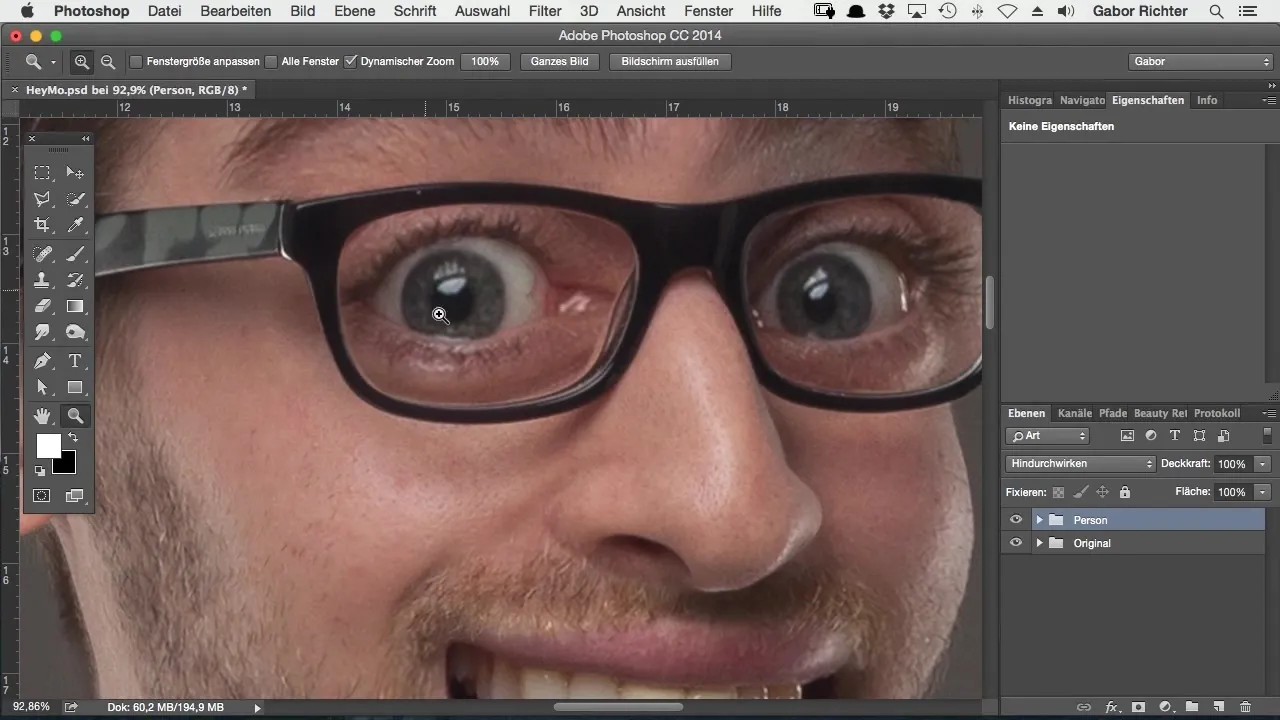
Para fazer a seleção, escolha a ferramenta de pincel e defina a opacidade em 100%. É recomendável trabalhar com um pincel pequeno para que você possa criar a seleção mais fina possível. Não é necessário capturar perfeitamente o contorno; um esboço grosseiro da íris é suficiente.
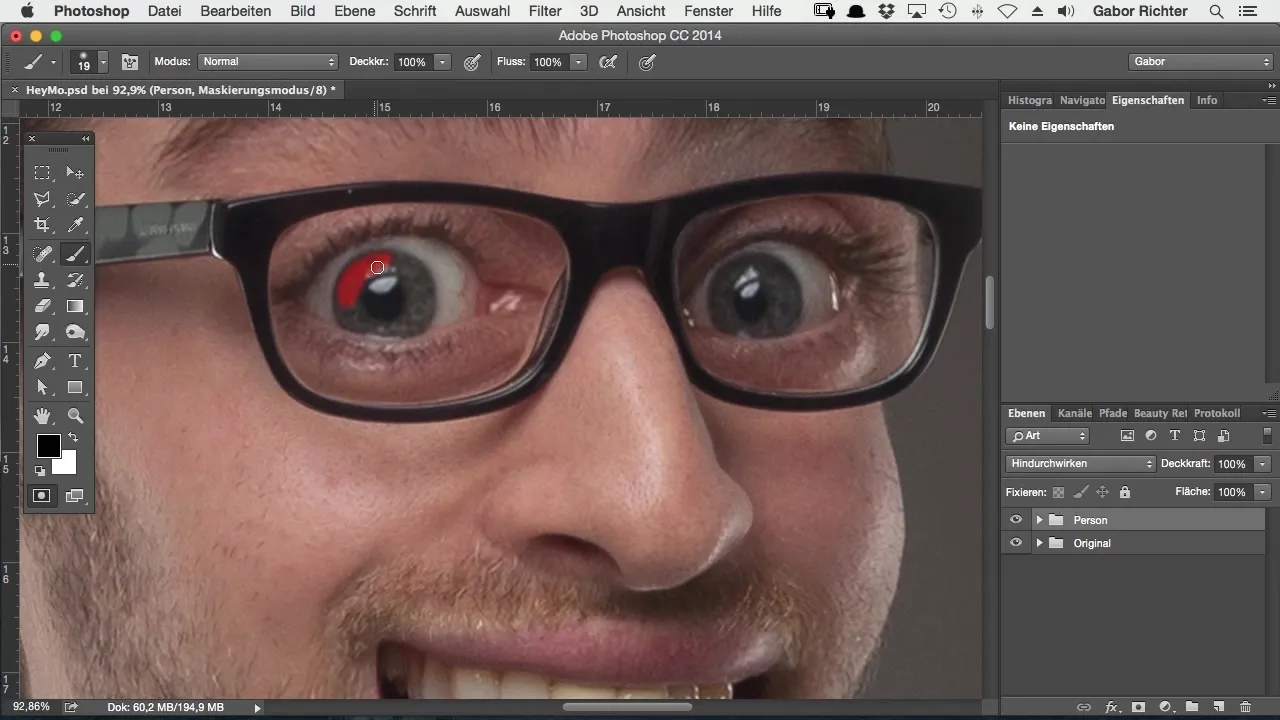
Depois de criar uma seleção da íris, volte ao ícone de opção de máscara. Lá você pode confirmar sua seleção, de modo que apenas a íris da pessoa permaneça selecionada. Este passo é crucial para poder trabalhar com as cores direcionadamente, sem afetar o restante da imagem.
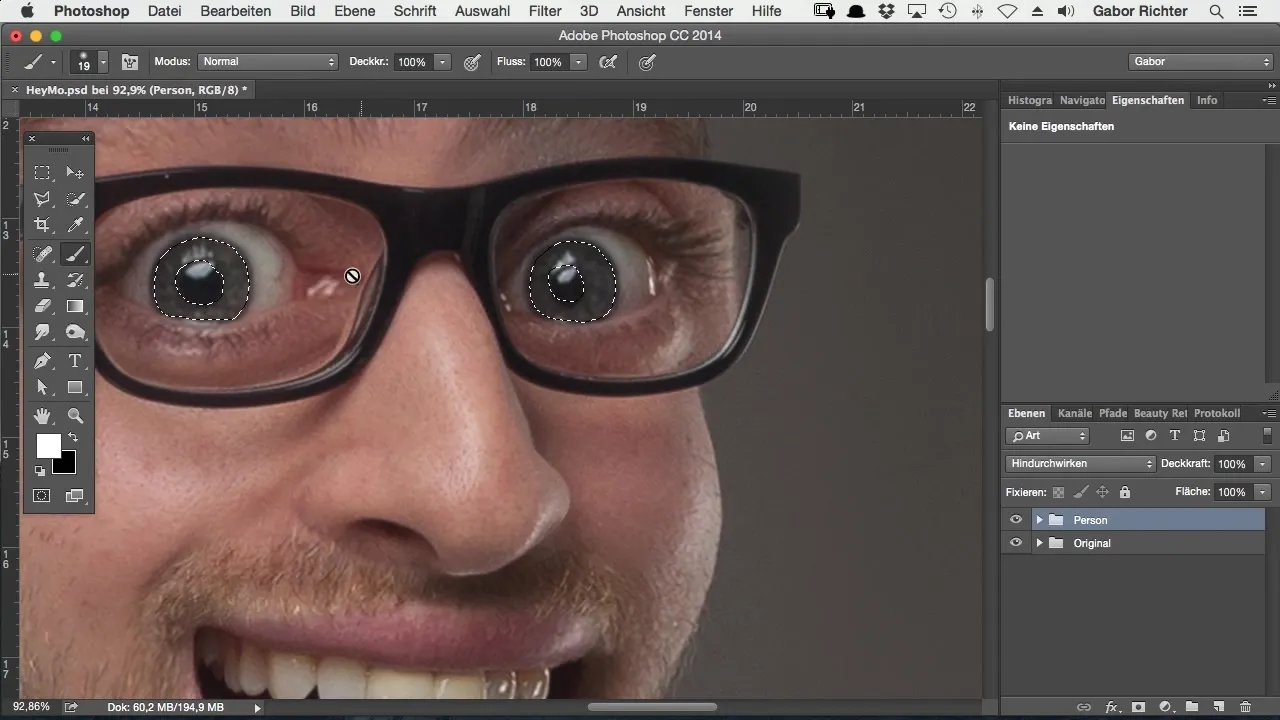
Agora é hora de fazer as mudanças de cor. Para isso, adicione uma camada de ajuste para a "Correção de Cor Seletiva". Mantenha o primeiro princípio dessa camada inalterado, para ter um ponto de partida claro para suas modificações. O próximo passo é mudar o método de preenchimento para "Sobrepor Linear". Isso garantirá um resultado mais intenso.
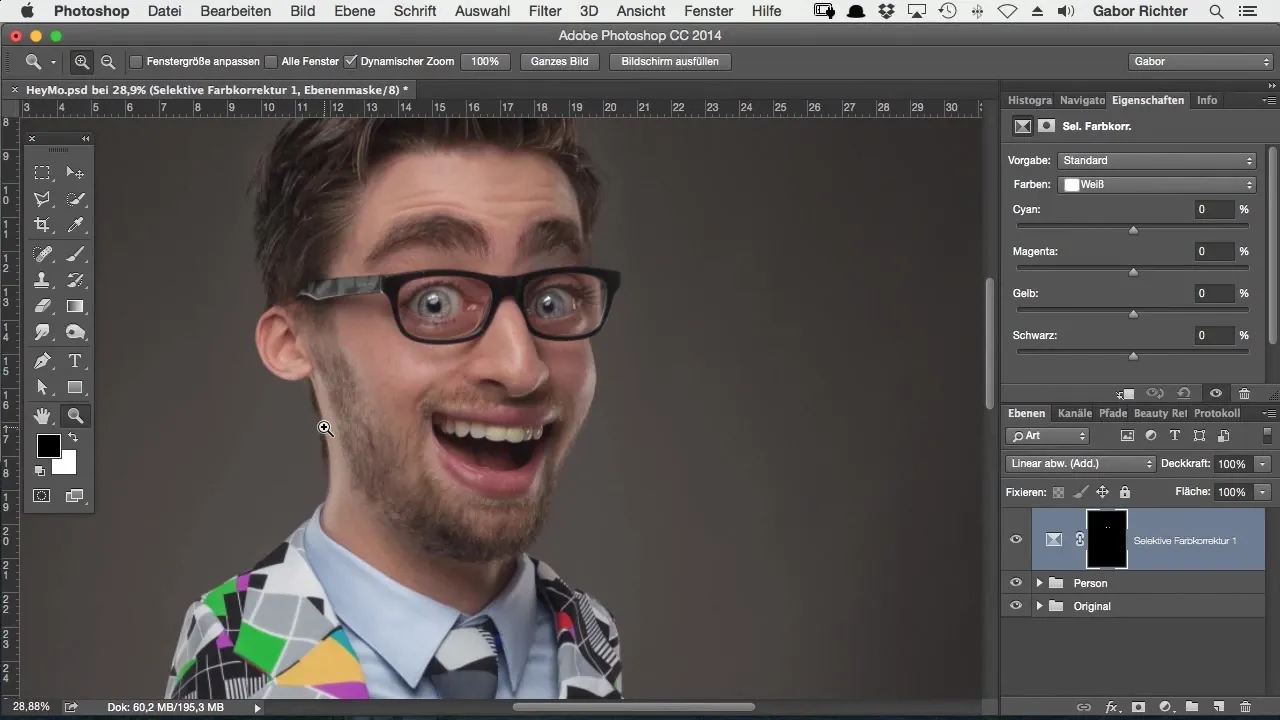
Quando você tiver feito esse passo, notará que os olhos de repente começam a brilhar intensamente. No entanto, para alcançar um visual harmonioso, você deve reduzir a opacidade dessa camada de ajuste. Comece em 100% e teste conforme desejar. Uma boa base de partida seria cerca de 40%, por exemplo.
Reserve um tempo para alternar entre os valores até que você fique satisfeito com o resultado. Vale a pena ter paciência aqui para conseguir o efeito perfeito. Você notará que os olhos agora brilham e que o brilho cria excelentes destaques.
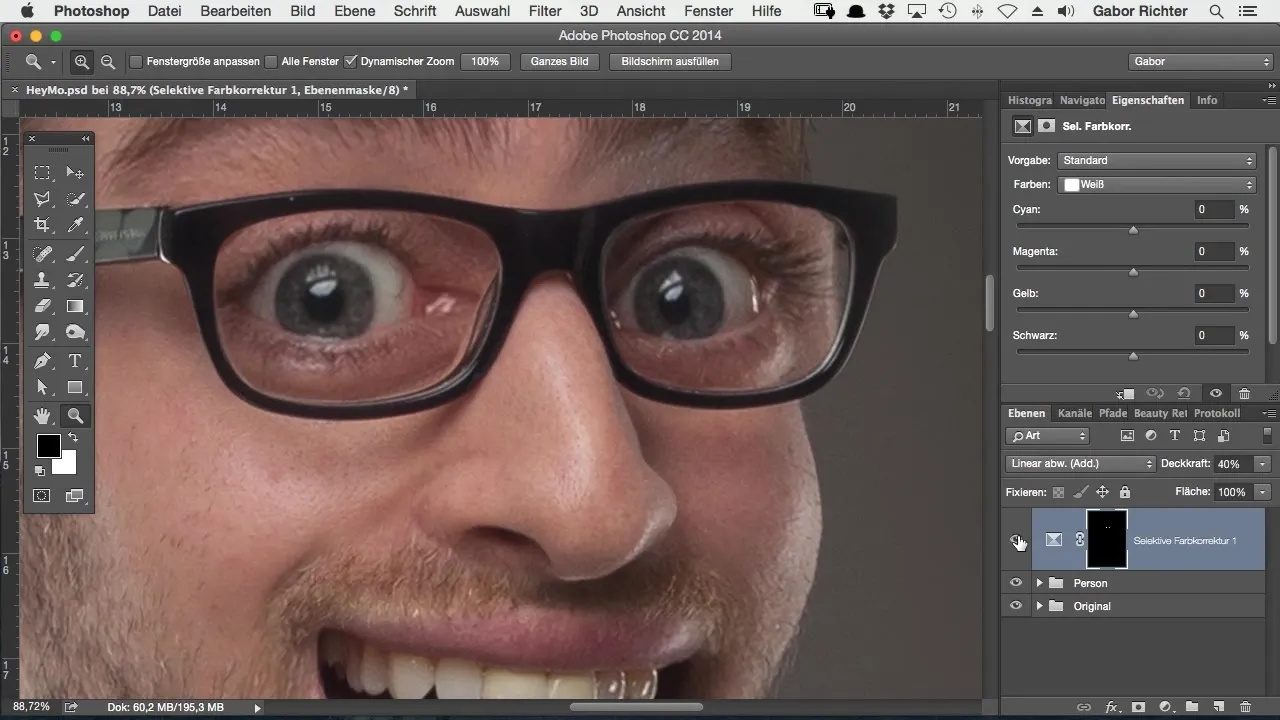
Agora é hora de mudar a cor dos olhos. Escolha uma cor que combine bem com a pessoa. Neste caso, escolho um azul bonito. Vá novamente para a correção de cor seletiva e selecione os tons de cinza. Mova o controle deslizante para trazer os olhos para a nuance azul desejada.
Se você mover os valores cinzentos para a direita, já verá uma mudança. O azul se torna mais intenso, mas você deve garantir que a cor realmente pareça atraente. Lembre-se de que a cor amarela é complementar ao azul, o que significa que você deve mover o controle deslizante amarelo para a esquerda.
Ainda que o Photoshop não ofereça a melhor interface para edição de cores, você pode alcançar o tom de azul desejado com paciência e movendo habilmente os controles deslizantes.
Com as configurações corretas, você consegue fazer com que os olhos do seu personagem não só brilhem, mas também apareçam em uma cor fascinante. Se você quiser experimentar, tente também outras cores ou misturas. Principalmente em olhos castanhos, um pouco de vermelho pode criar um efeito maravilhoso.
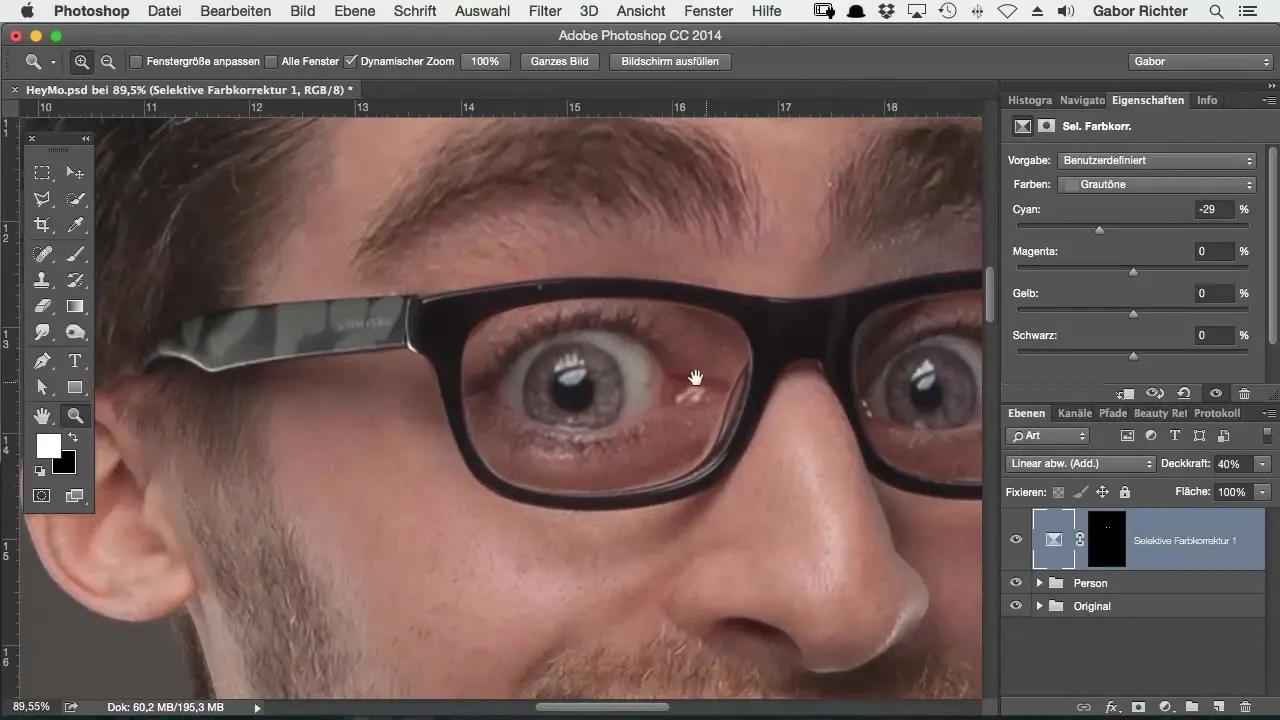
Os olhos agora aparecem em um azul radiante e impressionam em toda a imagem. Você criou efetivamente o efeito que desejava.
Resumo – Como colorir intensamente os olhos no Photoshop no estilo comic
Este guia detalhado mostra como você pode colorir intensamente os olhos dos seus personagens no estilo comic. Ao selecionar a íris de forma direcionada e experimentar correções de cor, você cria resultados impressionantes e brilhantes que conferem mais expressão a toda a obra de arte.
Perguntas frequentes
Como posso melhorar a seleção da íris?Use um pincel menor e trabalhe devagar para criar contornos precisos.
Posso usar qualquer cor para os olhos?Sim, você pode colorir os olhos em qualquer tonalidade que corresponda ao personagem.
Como posso controlar o brilho dos olhos?Use a opacidade da camada de ajuste para ajustar o brilho até que o resultado lhe agrade.


